使用过Linux系统的朋友应该对Vim编辑器非常的熟悉吧,大多数情况,在管理Linux服务器,都使用Vim去编辑配置文件,因为Vim是Linux系统的标配,而且也是功能非常强大,效率非常高的编辑软件,不过我在刚开始接触使用的时候并不高效,尤其是用惯了可视化的编辑器,对于Vim这种命令行的编辑器就无从下手,好几次都要放弃,但是慢慢的就越来越喜欢上这种流畅,不使用鼠标的感觉,这篇文章说的不是Vim的基础教学,而是一些使用技巧分享,Vim入门教程会单独写一系列文章来分享。
Vim基础
因为这篇文章不是Vim的基础知识,所以在看之前一定需要了解或者有使用过Vim,如果你还没有使用过的话,推荐你通过下面这些方式来先熟悉下:
Vim是一款强大的编辑软件,没有什么人能真正能把全部功能用好,你只要能熟练的使用Vim完成你日常的工作就可以,如果遇到什么问题,就记录下来,再去搜索引擎搜索看看,日积月累,就会越来越熟练的使用Vim去完成你需要他完成的工作,你会喜欢上他的!
Vim使用技巧
%块级元素跳转
在编程的时候,我们经常使用{},()块级元素,如果光标在(符号,可以使用%(shift+5)来跳转到)符号,再按一下就可以跳转回来,这在写代码的时候很方便去查找匹配的符号位置。
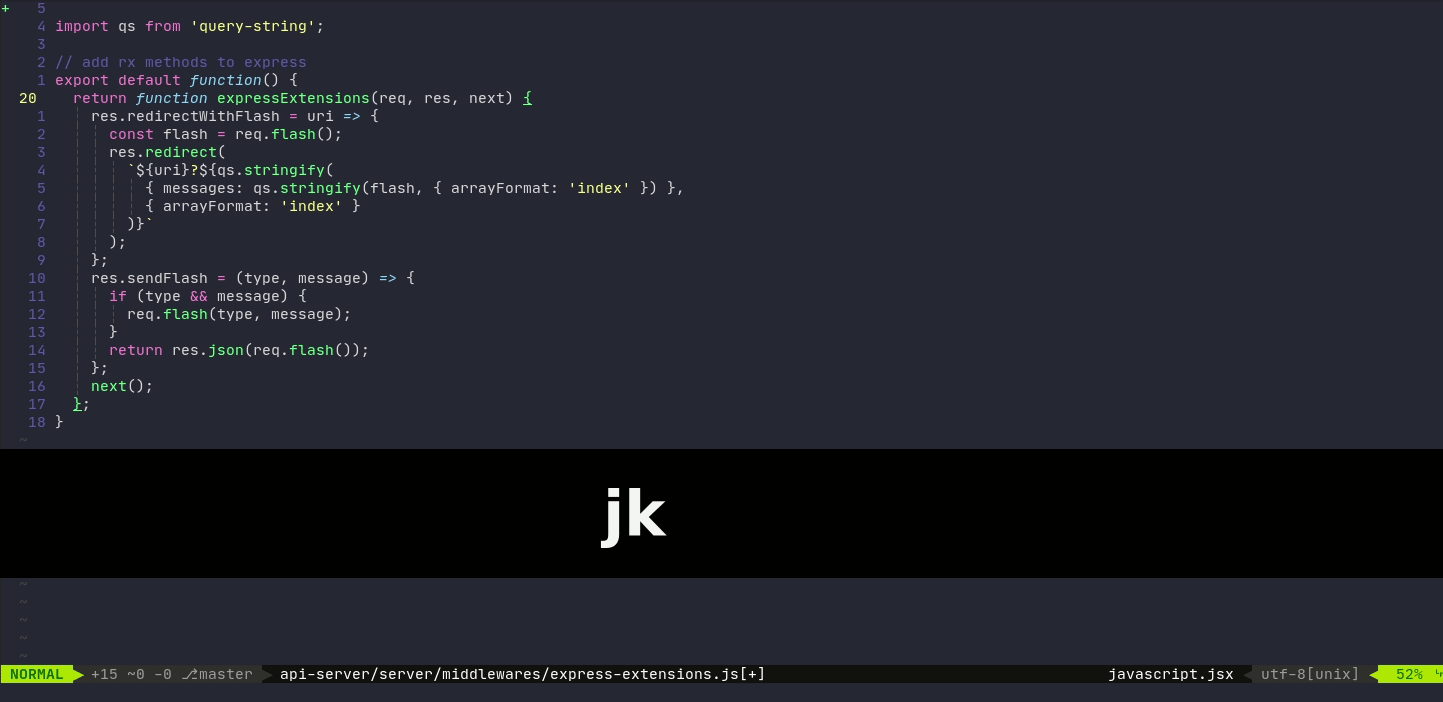
Vim多窗口
平常我们都是使用vim 文件来打开单个文件进行编辑,但是Vim其实支持多窗口同时工作的,在命令模式:tabnew就可以创建新的窗口,gt切换到下一个窗口,gT切换到上一个窗口,:tabo关闭除当前窗口以外其它窗口。
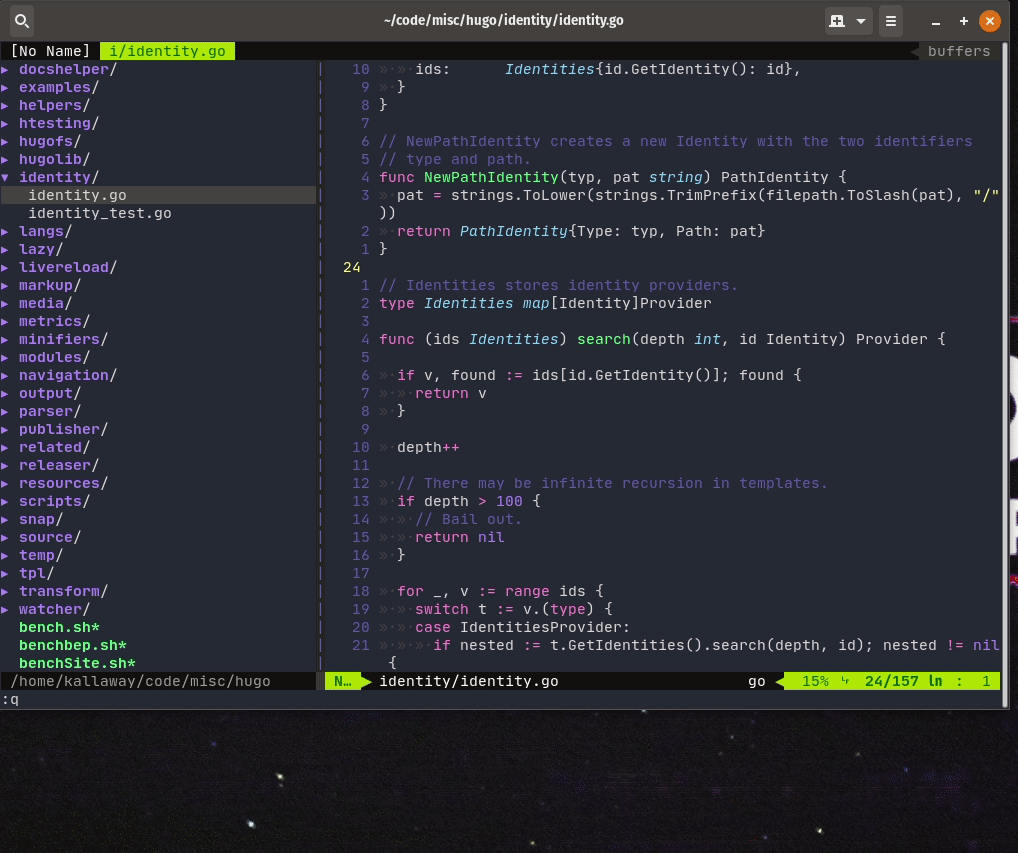
返回上一个工作文件
我们编写代码的时候,有时候需要返回上一个编辑的位置,有时候是在另一个文件,我们可以使用ctrl+o来实现快速跳转。
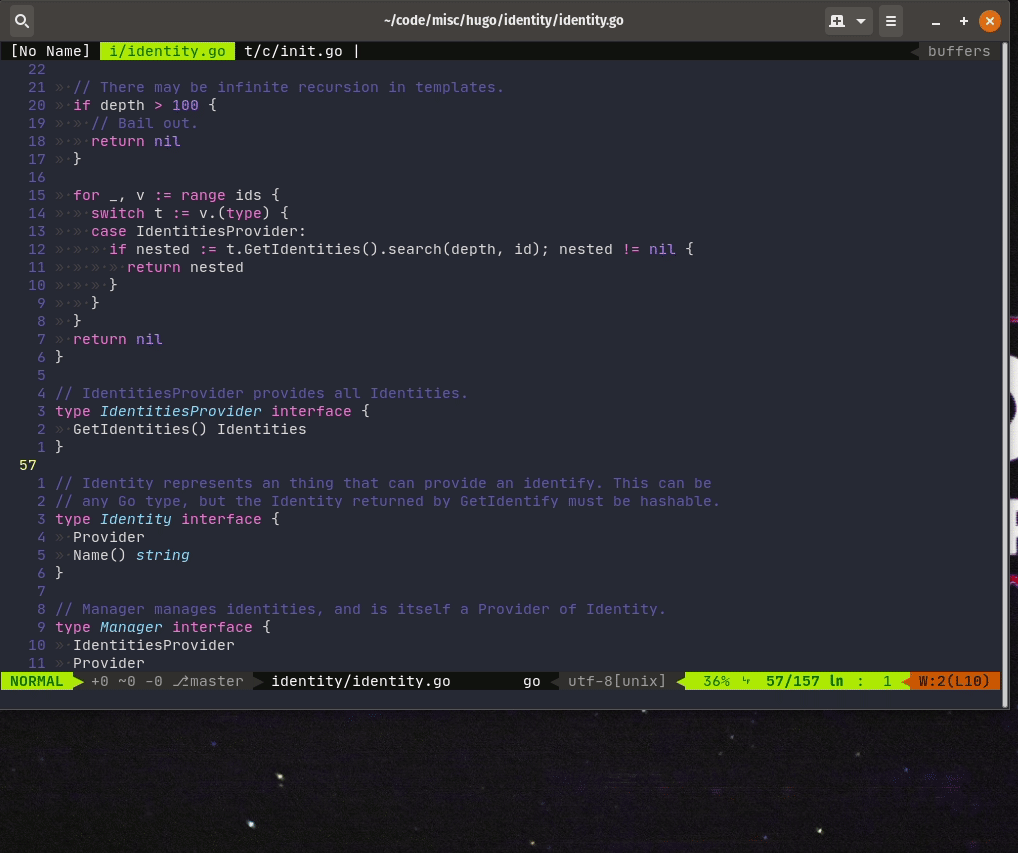
其它一些技巧
~- 转换大小写:s/old/new/- 替换字符串ddp- 上下行交换g;- 光标回到上一个位置:help- 帮助文档
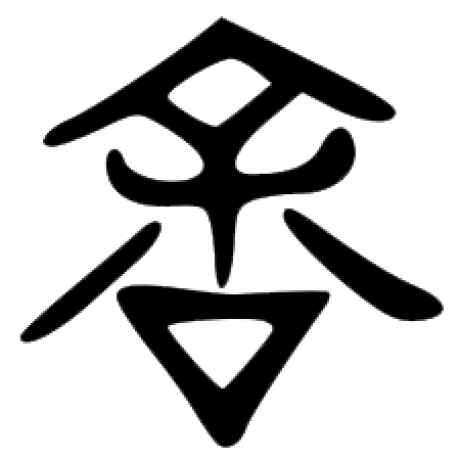 Hello Yu
Hello Yu